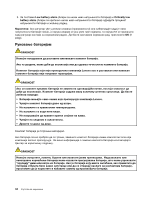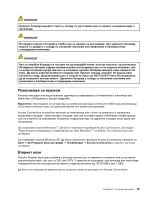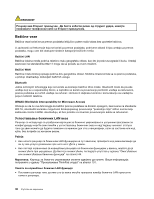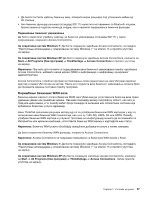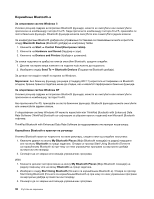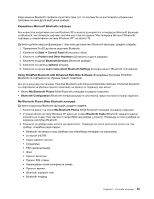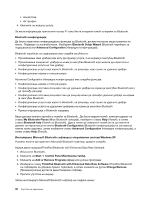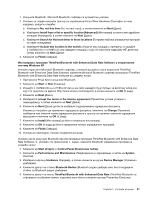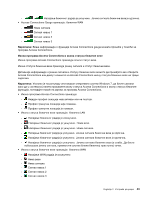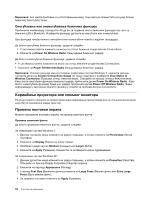Lenovo ThinkPad X130e (Serbian Latin) User Guide - Page 57
Ако је на рачунару инсталиран ThinkPad Bluetooth with Enhanced Data Rate Software ThinkPad Bluetooth
 |
View all Lenovo ThinkPad X130e manuals
Add to My Manuals
Save this manual to your list of manuals |
Page 57 highlights
Bluetooth Microsoft Bluetooth Windows XP Microsoft Bluetooth Microsoft Bluetooth Windows XP" na stranici 40. Bluetooth 1 Fn+F5 Bluetooth. 2 Start ➙ Control Panel 3 Printers and Other Hardware 4 Bluetooth Devices (Bluetooth 5 Options 6 Learn more about Bluetooth Settings Bluetooth Using ThinkPad Bluetooth with Enhanced Data Rate Software ThinkPad Bluetooth ThinkPad Bluetooth with Enhanced Data Rate Software (ThinkPad Bluetooth My Bluetooth Places (Моје Bluetooth Bluetooth Configuration (Bluetooth My Bluetooth Places (Моје Bluetooth Bluetooth 1 My Bluetooth Places (Моје Bluetooth 2 Windows XP Bluetooth Tasks (Bluetooth View devices in range Bluetooth. 3 Bluetooth HCRP PIM PIM Bluetooth Bluetooth Imaging Poglavlje 2 39

Када извесне Bluetooth профиле користите први пут, по захтеву ће се инсталирати управљачки
програми за неке друге виртуелне уређаје.
Коришћење Microsoft Bluetooth софтвера
Ако користите оперативни систем Windows XP и желите да користите стандардне Microsoft функције
за Bluetooth, инсталирајте софтвер пратећи упутства из одељка “Инсталирање Microsoft Bluetooth
софтвера у оперативном систему Windows XP” na stranici 40.
Да бисте добили више информација о томе како да користите Bluetooth функцију, урадите следеће:
1. Притисните Fn+F5 да бисте укључили Bluetooth.
2. Кликните на
Start
➙
Control Panel
(Контролна табла).
3. Кликните на
Printers and Other Hardware
(Штампачи и други хардвер).
4. Кликните на дугме
Bluetooth Devices
(Bluetooth уређаји).
5. Кликните на картицу
Options
(Опције).
6. Кликните на дугме
Learn more about Bluetooth Settings
(Сазнајте више о Bluetooth поставкама)
Using ThinkPad Bluetooth with Enhanced Data Rate Software
(Коришћење програма ThinkPad
Bluetooth са софтвером за убрзани пренос података)
Ако је на рачунару инсталиран ThinkPad Bluetooth with Enhanced Data Rate Software (ThinkPad Bluetooth
са софтвером за убрзани пренос података), на екрану се појављују две иконе:
•
Икона
My Bluetooth Places
(Моје Bluetooth локације) на радној површини
•
Bluetooth Configuration
(Bluetooth конфигурација) на системској траци послова на траци задатака
My Bluetooth Places (Моје Bluetooth локације)
Да бисте користили Bluetooth функције, урадите следеће:
1. Кликните двапут на икону
My Bluetooth Places
(Моје Bluetooth локације) на радној површини.
2. У оперативном систему Windows XP идите до ставке
Bluetooth Tasks
(Bluetooth задаци) и двапут
кликните на ставку View devices in range (Преглед уређаја у домету). Појављује се листа уређаја на
којима је омогућен Bluetooth.
3. Кликните на уређај којем желите да приступите. Појављује се листа доступних услуга на том
уређају, следећим редоследом:
•
Bluetooth тастатура и миш (Уређаји који обезбеђују интерфејс ка кориснику)
•
Штампач (HCRP)
•
Аудио мрежни пролаз
•
Слушалице
•
PIM синхронизација
•
Факс
•
Пренос датотека
•
Пренос PIM ставки
•
Умрежавање путем телефонске линије
•
Приступ мрежи
•
Bluetooth серијски порт
•
Bluetooth Imaging
Poglavlje 2. Употреба рачунара
39